Bạn chỉ có thể chia sẻ màn hình nền và mở chương trình nếu bạn là diễn giả và đã cài đặt bổ trợ Lync Web App.
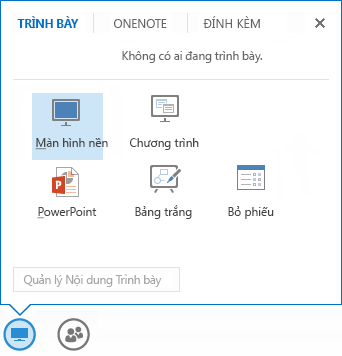
-
Để chia sẻ màn hình máy tính của bạn, hãy trỏ tới biểu tượng Chia sẻ và bấm màn hình máy tính.
-
Để chia sẻ chương trình, hãy trỏ tới [biểu tượng chia sẻ] và bấm Chương trình. Trong hộp thoại Trình bày Chương trình, bấm vào chương trình bạn muốn và bấm Trình bày.
Nội dung chia sẻ được hiển thị ở nền cuộc họp trên máy tính của mọi người, mặc dù nền cuộc họp của bạn chỉ hiển thị Bạn đang trình bày Màn hình máy tính/Tên Chương trình. Viền ngoài màu vàng hiện xung quanh chương trình hoặc màn hình máy tính chia sẻ trên máy tính của bạn.
Quan trọng: Người dùng Lync for Mac 2011 và người dùng Macintosh chạy Lync Web App chỉ có thể chia sẻ màn hình máy tính của họ chứ không mở được chương trình. Trong khi đang chia sẻ, biểu tượng chia sẻ được hiển thị ở phần trên cùng của nền cuộc họp. Người dùng cũng sẽ chỉ có thể chia sẻ màn hình chính của họ, không phải màn hình phụ.
Đối với người dùng đang chạy hệ điều hành Windows
Mỗi lần chỉ một người dự có thể chia sẻ màn hình máy tính của họ hoặc mở chương trình. Trong khi bạn đang chia sẻ, thanh công cụ chia sẻ được hiển thị ở phần trên cùng của nền cuộc họp trên máy tính của bạn. Với các tùy chọn trên thanh công cụ, bạn có thể trao quyền điều khiển máy tính của bạn cho một người dự khác cũng như kết thúc phiên chia sẻ. Những người dự họp khác sẽ thấy một nút trên nền cuộc họp, họ có thể dùng nút này để yêu cầu quyền điều khiển những gì bạn đang chia sẻ. Sau khi lấy được quyền điều khiển, họ sẽ thấy một nút để từ bỏ quyền điều khiển.
|
Bạn muốn làm gì |
Đây là cách thực hiện |
|
Chấp nhận hoặc từ chối yêu cầu quyền điều khiển¹ |
Bấm Có hoặc Không trong thông báo được hiển thị khi một người dự yêu cầu quyền điều khiển. |
|
Trao quyền điều khiển theo cách thủ công¹ |
Hãy bấm TRAO QUYỀN ĐIỀU KHIỂN trên thanh công cụ chia sẻ, rồi bấm vào tên của người dự mà bạn muốn². |
|
Trao quyền điều khiển tự động¹ |
Hãy bấm Trao quyền Điều khiển Tự động để tự động chấp nhận tất cả các yêu cầu quyền điều khiển³. |
|
Lấy lại quyền điều khiển¹ |
Hãy bấm TRAO QUYỀN ĐIỀU KHIỂN>Lấy Lại quyền Điều khiển. |
|
Yêu cầu quyền điều khiển¹ |
Hãy bấm Yêu cầu quyền Điều khiển trên nền cuộc họp. |
|
Từ bỏ quyền điều khiển¹ |
Bấm Từ bỏ quyền Điều khiển trên nền cuộc họp. |
|
Chấm dứt phiên chia sẻ |
Người dùng Windows: Bấm Dừng Trình bày hoặc trên thanh công cụ chia sẻ hoặc trên nền cuộc họp. Người dùng Lync dành cho Mac 2011: Hãy bấm vào biểu tượng chia sẻ, rồi bấm Dừng Chia sẻ. |
¹ Không có sẵn cho người dùng Lync cho Mac 2011 và người dùng Macintosh đang chạy Lync Web App.
² Nếu một người dự đã có quyền điều khiển khi người khác yêu cầu quyền điều khiển, người sau sẽ thấy thông báo Một người dự khác đang yêu cầu quyền điều khiển. Hãy thử lại sau.
³ Nếu nhiều yêu cầu lần lượt tới thì chúng được chấp nhận theo thứ tự. Vì mỗi lần chấp nhận sẽ ghi đè lên lần chấp nhận trước đó nên yêu cầu cuối cùng được chấp nhận là yêu cầu nằm trong điều khiển. Người dự hiện đang có quyền điều khiển sẽ thấy thông báo Bạn đang có quyền điều khiển.










